

بقلم Vernon Roderick, ، آخر تحديث: April 28, 2021
An بطاقة الذاكرة الرقمية المؤمنة هو جهاز تخزين صغير محمول يمكنك استخدامه لتخزين أي نوع من الملفات ويمكن توصيله بأجهزة مختلفة مثل الكاميرات الرقمية والهواتف الذكية والأجهزة اللوحية وغيرها الكثير. يمكنك أيضًا توصيله بالكمبيوتر لنسخ البيانات أو نقلها. إنه جهاز تخزين صغير ولكنه قوي يمكنه تخزين حجم كبير من البيانات بالجيجابايت أو حتى تيرابايت. يمكنك تخزين الصور ومقاطع الفيديو والموسيقى والمستندات والعديد من أنواع البيانات الأخرى للوصول السهل والمريح عبر أجهزتك.
وماذا لو كنت تريد الكتابة على بطاقة SD ولكن لماذا بطاقة SD الخاصة بي للقراءة فقط؟ تتناول هذه المقالة الطرق المختلفة التي يمكنك اتباعها حول كيفية إزالة خاصية القراءة فقط لبطاقة SD حتى تتمكن من كتابة البيانات عليها.
الجزء 1. استرجع الملفات من بطاقة SD باستخدام FoneDog Data Recoveryالجزء 2. الأسباب الشائعة لسبب قراءة بطاقة SD الخاصة بي فقطالجزء 3. نصائح مهمة للعناية ببطاقة SD الخاصة بكالجزء 4. إزالة بطاقة SD للقراءة فقط مع حماية الكتابة الجزء 5. إزالة بطاقة SD للقراءة فقط مع جزء القرصالجزء 6. إزالة بطاقة SD للقراءة فقط عن طريق تحويل نظام الملفاتالجزء 7. إزالة بطاقة SD للقراءة فقط باستخدام محرر التسجيلالجزء 8. إزالة بطاقة SD للقراءة فقط عن طريق التنسيقالجزء 9. في الخلاصة
عندما تحتاج إلى مساعدة في استعادة ملفاتك الثمينة من بطاقة SD ، فهناك أداة قوية ومذهلة تسمى استعادة بيانات FoneDog يمكنك استخدامها. تحتوي الأداة على معالج واجهة سهل الاستخدام ومريح يوفر إرشادات خطوة بخطوة لاستعادة بياناتك المهمة. يقوم بمسح جهازك في أوضاع المسح السريع والعميق. يمكنك استعادة أي نوع من البيانات من أي نوع من الأجهزة. يمكنك اختيار معاينة كل ملف لرؤية محتوياته ، وتطبيق المرشحات على البحث عن الملفات ، واختيار الملفات المحددة لاستعادتها. توفر أداة FoneDog Data Recovery برنامجًا آمنًا للغاية لاستعادة البيانات دون أي فقد للبيانات ، وبالمناسبة ، يمكنك استخدام هذه الأداة لحل ذلك. كيفية استعادة بيانات بطاقة sd لالروبوت.
استعادة البيانات
استرجع الصور المحذوفة والوثيقة والصوت والمزيد من الملفات.
استعادة البيانات المحذوفة من الكمبيوتر (بما في ذلك سلة المحذوفات) ومحركات الأقراص الثابتة.
استرجع بيانات الفقد الناجم عن حادث القرص وسحق نظام التشغيل وأسباب أخرى.
تحميل مجانا
تحميل مجانا

بعد الانتهاء من تنزيل وتثبيت FoneDog Data Recovery ، قم بتشغيل الأداة على جهاز الكمبيوتر الخاص بك. البرنامج متاح على كل من Windows و Mac. قم بالوصول إلى أداة FoneDog Data Recovery عبر قائمة البرامج في قائمة Start (ابدأ) ، أو رمز اختصار على سطح المكتب ، أو أيقونة مثبتة على شريط المهام.
على الشاشة الرئيسية ، اختر أنواع الملفات التي تريد استعادتها ومحرك بطاقة SD الذي يخزن الملفات. يمكنك تحديد أنواع مختلفة من الملفات مثل الصور ومقاطع الفيديو والصوت والمستندات والبريد الإلكتروني والأرشيف وغيرها الكثير.

تابع فحص الجهاز بالضغط على زر Scan. يتوفر وضعان: المسح السريع والعميق. سيعيد الفحص العميق المزيد من النتائج وسيستغرق وقتًا أطول لإكماله. يتم وضع النتائج التي يتم إرجاعها في فئات للبحث السهل. يمكنك أيضًا تطبيق عوامل التصفية للحد من النتائج ومعاينة كل ملف لرؤية محتوياته.
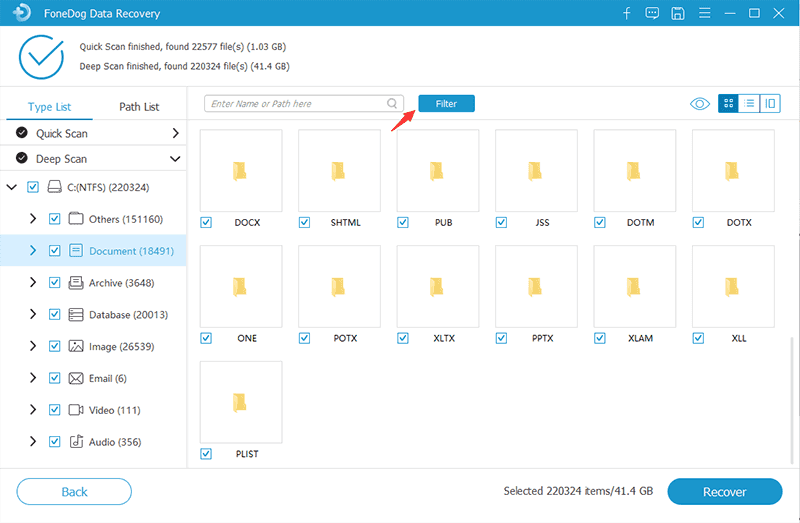
عند اكتمال عملية المسح ، اختر ملفات الصور التي تريد استعادتها. يمكنك اختيار كل الملفات أو ملفات محددة ، ومعاينة الملفات ، وتحديدها واستعادتها بالنقر فوق الزر "استرداد". انتظر حتى تنتهي عملية استعادة البيانات للتأكد من عدم وجود اضطرابات. تأكد من إنشاء اتصال جيد ببطاقة SD والكمبيوتر ومصدر طاقة ثابت.

هناك عدة أسباب تجعل بطاقة SD الخاصة بك للقراءة فقط. هذا يعني أنه لا يمكنك تهيئة البيانات أو حذفها أو كتابتها على بطاقة الذاكرة. قد يكون ذلك بسبب وجود علامة تبويب الحماية من الكتابة الفعلية لبطاقة SD أو مهايئ بطاقة الذاكرة في وضع القفل. شيء آخر هو إذا كان نظام ملفات بطاقة SD هو FAT والتي يمكن تحويلها إلى NTFS. وأيضًا في حالة تلف نظام الملفات الخاص ببطاقة الذاكرة ، فقد يتسبب ذلك في جعله للقراءة فقط.
لاستعادة الصور المحذوفة أو المفقودة بنجاح من بطاقة SD الخاصة بك ، تأكد من إيقاف جميع العمليات بمجرد أن تدرك أن الحذف قد تم. لا تقم بالكتابة أو التنسيق على جهازك. استرجع الصور بأسرع ما يمكن باستخدام الأدوات المساعدة وبرنامج استعادة البيانات.
قم بحماية بطاقات الذاكرة الخاصة بك عن طريق تخزينها بشكل صحيح في علبها البلاستيكية ، لحمايتها من الرطوبة والكهرباء الساكنة. تأكد أيضًا من عدم سقوط بطاقات الذاكرة على الأسطح الصلبة لتجنب التلف. لا تستخدم أجهزتك مع بطاقات ذاكرة منخفضة جدًا للبطارية لأنه عند إجراء عملية كتابة أثناء في هذا السيناريو ، من الممكن أن تتلف البيانات وتتلف بطاقة الذاكرة بأكملها. أيضًا ، قم بتوصيل وفصل بطاقات الذاكرة بشكل صحيح عن أجهزتك ، مع التأكد من الانتظار حتى تكتمل جميع العمليات. قبل كل شيء ، تأكد من إنشاء نسخة احتياطية منتظمة لبياناتك المهمة على أجهزة الوسائط الأخرى.
يوفر هذا القسم معلومات مفيدة ستعلمك كيفية حل المشكلة حول سبب قراءة بطاقة SD الخاصة بي فقط. أولاً وقبل كل شيء ، تحقق من علامة تبويب الحماية ضد الكتابة على بطاقة SD أو محول بطاقة الذاكرة. تأكد من أنه في وضع غير مقفل. إذا تم قفله ، فإنه يجعل بطاقة SD للقراءة فقط مما يعني أنه لا يمكنك كتابة أو حذف أو تنسيق أي بيانات في بطاقة SD. حرك اللسان إلى وضع غير مؤمن إذا كان مقفلاً.
إذا لم يؤد ذلك إلى حل المشكلة ، فانتقل إلى القسم التالي حول الطرق الأخرى لإزالة خاصية القراءة فقط لبطاقة SD. ملاحظة هامة: تأكد من عمل نسخة احتياطية لجميع ملفاتك على بطاقة SD قبل المتابعة.
ستعمل هذه الطريقة على حل مشكلة سبب قراءة بطاقة SD الخاصة بي فقط عن طريق تعيين خاصية القراءة فقط عبر جزء القرص في Windows.
الخطوة 01: على جهاز الكمبيوتر الذي يعمل بنظام Windows ، قم بتوصيل بطاقة SD.
الخطوة 02: إطلاق يجري نافذة الحوار. اضغط على شعار ويندوز + R مفاتيح كاختصار.
الخطوة 03: اكتب كمد، ثم اضغط أدخل مفتاح أو انقر OK.
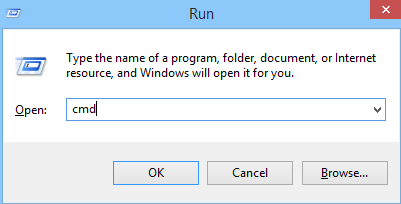
بدلا من ذلك ، يمكنك الضغط شعار ويندوز + X مفاتيح واختيار موجه الأوامر (المشرف) or PowerShell (مسؤول) من النافذة المنبثقة التي تظهر.
الخطوة 04: يتم عرض موجه أوامر فارغ. اكتب في DISKPART والصحافة أدخل.
الخطوة 05: اكتب القرص قائمة (أو حجم قائمة) و اضغط أدخل لإرجاع قائمة جميع أجهزة التخزين المتصلة.
الخطوة 06: اكتب حدد القرص حيث رقم القرص هو الرقم المرتبط بمحرك بطاقة SD.
ملاحظة: اكتب الرقم الصحيح للقرص حتى لا يؤثر على محركات الأقراص الأخرى. تظهر علامة النجمة * قبل اسم القرص المحدد. اكتب رقم القرص مرة أخرى للتحقق مما إذا كان صحيحًا.
الخطوة 07: ستظهر رسالة مفادها أن القرص # هو القرص المحدد الآن. اكتب في القرص سمات واضحة للقراءة فقط والصحافة أدخل.
الخطوة 08: انتظر حتى تكتمل العملية حتى تتلقى رسالة تفيد بأنه تم مسح سمات القرص بنجاح.
الخطوة 09: أغلق نافذة موجه الأوامر.
الخطوة 10: قم بالوصول مرة أخرى إلى بطاقة SD ومعرفة ما إذا كانت لم تعد للقراءة فقط.
ستساعد هذه العملية في حل مشكلة سبب قراءة بطاقة SD الخاصة بي
فقط عن طريق تحويل نظام ملفات بطاقة SD من FAT إلى NTFS.
الخطوة 01: قم بتوصيل بطاقة SD بجهاز الكمبيوتر الذي يعمل بنظام Windows.
الخطوة 02: إطلاق يجري نافذة الحوار. اضغط على شعار ويندوز + R مفاتيح كاختصار.
الخطوة 03: اكتب كمد، ثم اضغط أدخل مفتاح أو انقر OK.
بدلا من ذلك ، يمكنك الضغط شعار ويندوز + X مفاتيح واختيار موجه الأوامر (المشرف) or بوويرشيل (Admin) من النافذة المنبثقة التي تظهر.
الخطوة 04: يتم عرض موجه أوامر فارغ. اكتب في DISKPART والصحافة أدخل.
الخطوة 05: اكتب القرص قائمة (أو حجم قائمة) و اضغط أدخل لإرجاع قائمة جميع أجهزة التخزين المتصلة.
الخطوة 06: اكتب تحويل #: fs: NTFS / بدون أمان / x والصحافة أدخل، حيث # هو رقم القرص المرتبط بمحرك بطاقة SD.
ملاحظة: اكتب الرقم الصحيح للقرص حتى لا يؤثر على محركات الأقراص الأخرى.
الخطوة 07: انتظر حتى تكتمل العملية. يكتب خروج لإغلاق البرنامج.
الخطوة 08: قم بالوصول مرة أخرى إلى بطاقة SD ومعرفة ما إذا كانت لم تعد للقراءة فقط.
ستساعد هذه العملية في حل مشكلة سبب قراءة بطاقة SD الخاصة بي فقط عن طريق تحويل نظام الملفات الخاص ببطاقة SD من FAT إلى NTFS.
الخطوة 01: قم بتوصيل بطاقة SD بجهاز الكمبيوتر الذي يعمل بنظام Windows.
الخطوة 02: إطلاق يجري نافذة الحوار. اضغط على شعار ويندوز + R مفاتيح كاختصار.
الخطوة 03: اكتب رجديت، ثم اضغط أدخل مفتاح أو انقر OK لتشغيل محرر التسجيل.
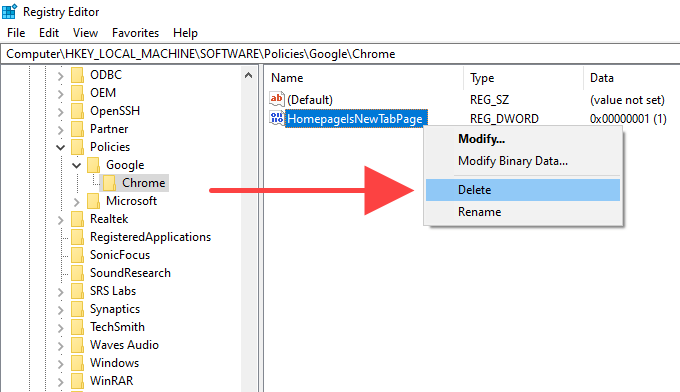
الخطوة 04: في الجزء الأيمن ، انتقل إلى HKEY_LOCAL_MACHINE \ SYSTEM \ CurrentControlSet \ Control \ StorageDevicePolicies.
الخطوة 05: انقر نقرًا مزدوجًا فوق ملف اكتب حماية.
الخطوة 06: في بيانات القيمة ، أدخل 0 (صفر).
الخطوة شنومك: انقر OK.
الخطوة 08: قم بالوصول مرة أخرى إلى بطاقة SD ومعرفة ما إذا كانت لم تعد للقراءة فقط.
ستعمل هذه الطريقة البسيطة على حل المشكلة حول سبب قراءة بطاقة SD الخاصة بي فقط عن طريق تنسيق بطاقة SD التي ستمحو جميع البيانات المخزنة في بطاقة الذاكرة. تأكد من إجراء نسخة احتياطية لجميع بياناتك المهمة من بطاقة SD إلى جهاز آخر.
كيفية تنسيق بطاقة SD عبر مستكشف الملفات:
الخطوة 01: قم بتوصيل بطاقة SD بجهاز الكمبيوتر الذي يعمل بنظام Windows.
الخطوة شنومكس: انتقل إلى هذا الكمبيوتر or جهاز الكمبيوتر. أو اضغط شعار Windows + E مفاتيح لتشغيل مستكشف الملفات.
الخطوة 03: انقر بزر الماوس الأيمن فوق محرك بطاقة SD وحدد شكل من القائمة.
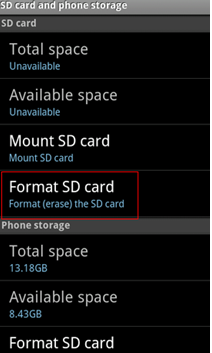
الخطوة 04: في النافذة المنبثقة التي تظهر ، حدد استعادة ضبط الجهاز. يمكنك تحديد نظام الملفات باسم NTFS.
الخطوة شنومك: انقر على إبدأ لتهيئة بطاقة الذاكرة SD.
الخطوة 06: لإجراء فحص عميق لبطاقة SD بحثًا عن الأخطاء ، قم بإلغاء تحديد تنسيق سريع اختيار. سيستغرق هذا وقتًا أطول لإكماله من الفحص السريع. عندما تفشل محاولة التنسيق الأولى ، قم بإلغاء تحديد الخيار.
الخطوة 07: ستظهر رسالة تأكيد. انقر OK لبدء تهيئة بطاقة SD.
الخطوة 08: قم بالوصول مرة أخرى إلى بطاقة SD ومعرفة ما إذا لم تعد للقراءة فقط. قم باستعادة البيانات التي تم نسخها احتياطيًا إلى بطاقة SD.
كيفية تنسيق بطاقة SD عبر موجه الأوامر:
الخطوة 01: قم بتوصيل بطاقة SD بجهاز الكمبيوتر الذي يعمل بنظام Windows.
الخطوة 02: إطلاق يجري نافذة الحوار. اضغط على شعار ويندوز + R مفاتيح كاختصار.
الخطوة 03: اكتب كمد، ثم اضغط أدخل مفتاح أو انقر OK.
بدلا من ذلك ، يمكنك الضغط شعار ويندوز + X مفاتيح واختيار موجه الأوامر (المشرف) or بوويرشيل (Admin) من النافذة المنبثقة التي تظهر.
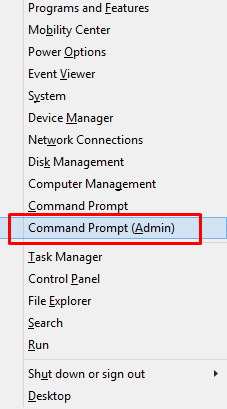
الخطوة 04: يتم عرض موجه أوامر فارغ. اكتب في DISKPART والصحافة أدخل.
الخطوة 05: اكتب القرص قائمة والصحافة أدخل لإرجاع قائمة جميع أجهزة التخزين المتصلة.
الخطوة 06: اكتب حدد القرص حيث رقم القرص هو الرقم المرتبط بمحرك بطاقة SD.
ملاحظة: اكتب الرقم الصحيح للقرص حتى لا يؤثر على محركات الأقراص الأخرى. تظهر علامة النجمة * قبل اسم القرص المحدد. اكتب رقم القرص مرة أخرى للتحقق مما إذا كان صحيحًا.
الخطوة 07: اكتب نظيف والصحافة أدخل. سيؤدي ذلك إلى مسح البيانات من بطاقة SD.
الخطوة 08: اكتب إنشاء قسم أساسي. سيؤدي هذا إلى إنشاء القسم المحدد.
الخطوة 09: اكتب تنسيق fs = ntfs. سيؤدي ذلك إلى تهيئة بطاقة SD وضبط نظام الملفات على NTFS.
الخطوة 09: أغلق نافذة موجه الأوامر.
الخطوة 10: قم بالوصول مرة أخرى إلى بطاقة SD ومعرفة ما إذا لم تعد للقراءة فقط. قم باستعادة البيانات التي تم نسخها احتياطيًا إلى بطاقة SD.
بدلا من ذلك ، هنا منشور حول إصلاح بطاقة SD التالفة بدون تنسيقه. يمكنك النقر فوقه إذا كنت تريد أن تواجه هذه المشكلة.
الناس اقرأ أيضاكيفية إلغاء تنسيق بطاقة SDكيفية استرداد بطاقة SD المهيأة
قد تواجه مشكلة في بطاقة ذاكرة SD الخاصة بك حيث لا يمكنك كتابة أي شيء عليها أو حذفها أو تنسيقها. ذلك لأن بطاقة SD في حالة للقراءة فقط لعدد من الأسباب. يمكنك اتباع الطرق المختلفة الموضحة في هذه المقالة حول كيفية حل مشكلة لماذا بطاقة SD الخاصة بي للقراءة فقط.
اترك تعليقا
تعليق
استعادة بيانات
fonedog استعادة البيانات يمكن استرداد حذف الصور ، الفيديو ، الصوت ، البريد الإلكتروني ، وما إلى ذلك من ويندوز ، ماك ، القرص الصلب ، بطاقة الذاكرة ، ذاكرة فلاش ، الخ .
تحميل مجانا تحميل مجانامقالات ساخنة
/
مثير للانتباهممل
/
بسيطصعبة
:شكرا لك! إليك اختياراتك
Excellent
:تقييم 4.6 / 5 (مرتكز على 82 التقييمات)